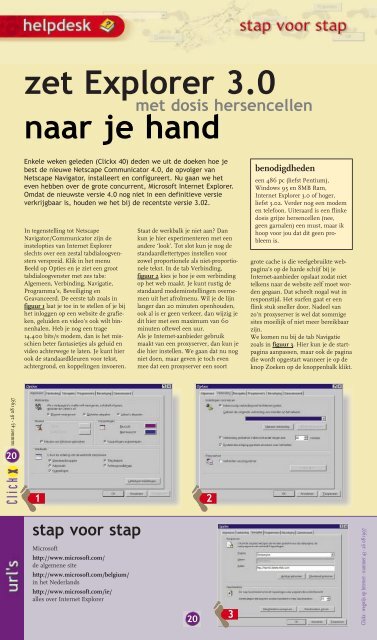met Internet wijzer naar school - ANTI-MALWARE.info
met Internet wijzer naar school - ANTI-MALWARE.info
met Internet wijzer naar school - ANTI-MALWARE.info
Create successful ePaper yourself
Turn your PDF publications into a flip-book with our unique Google optimized e-Paper software.
nummer 43 - 26 08 1997<br />
20<br />
zet Explorer 3.0<br />
<strong>met</strong> dosis hersencellen<br />
<strong>naar</strong> je hand<br />
Enkele weken geleden (Clickx 40) deden we uit de doeken hoe je<br />
best de nieuwe Netscape Communicator 4.0, de opvolger van<br />
Netscape Navigator, installeert en configureert. Nu gaan we het<br />
even hebben over de grote concurrent, Microsoft <strong>Internet</strong> Explorer.<br />
Omdat de nieuwste versie 4.0 nog niet in een definitieve versie<br />
verkrijgbaar is, houden we het bij de recentste versie 3.02.<br />
In tegenstelling tot Netscape<br />
Navigator/Communicator zijn de<br />
instelopties van <strong>Internet</strong> Explorer<br />
slechts over een zestal tabdialoogvensters<br />
verspreid. Klik in het menu<br />
Beeld op Opties en je ziet een groot<br />
tabdialoogvenster <strong>met</strong> zes tabs:<br />
Algemeen, Verbinding, Navigatie,<br />
Programma’s, Beveiliging en<br />
Geavanceerd. De eerste tab zoals in<br />
figuur 1 laat je toe in te stellen of je bij<br />
het inloggen op een website de grafieken,<br />
geluiden en video’s ook wilt binnenhalen.<br />
Heb je nog een trage<br />
14.400 bits/s modem, dan is het misschien<br />
beter fantasietjes als geluid en<br />
video achterwege te laten. Je kunt hier<br />
ook de standaardkleuren voor tekst,<br />
achtergrond, en koppelingen invoeren.<br />
stap voor stap<br />
Microsoft<br />
http://www.microsoft.com/<br />
de algemene site<br />
http://www.microsoft.com/belgium/<br />
in het Nederlands<br />
http://www.microsoft.com/ie/<br />
alles over <strong>Internet</strong> Explorer<br />
Staat de werkbalk je niet aan? Dan<br />
kun je hier experimenteren <strong>met</strong> een<br />
andere ‘look’. Tot slot kun je nog de<br />
standaardlettertypes instellen voor<br />
zowel proportionele als niet-proportionele<br />
tekst. In de tab Verbinding,<br />
figuur 2 kies je hoe je een verbinding<br />
op het web maakt. Je kunt rustig de<br />
standaard modeminstellingen overnemen<br />
uit het afrolmenu. Wil je de lijn<br />
langer dan 20 minuten openhouden,<br />
ook al is er geen verkeer, dan wijzig je<br />
dit hier <strong>met</strong> een maximum van 60<br />
minuten oftewel een uur.<br />
Als je <strong>Internet</strong>-aanbieder gebruik<br />
maakt van een proxyserver, dan kun je<br />
die hier instellen. We gaan dat nu nog<br />
niet doen, maar geven je toch even<br />
mee dat een proxyserver een soort<br />
1 2<br />
20<br />
3<br />
benodigdheden<br />
een 486 pc (liefst Pentium),<br />
Windows 95 en 8MB Ram,<br />
<strong>Internet</strong> Explorer 3.0 of hoger,<br />
liefst 3.02. Verder nog een modem<br />
en telefoon. Uiteraard is een flinke<br />
dosis grijze hersencellen (nee,<br />
geen garnalen) een must, maar ik<br />
hoop voor jou dat dit geen probleem<br />
is.<br />
grote cache is die veelgebruikte webpagina’s<br />
op de harde schijf bij je<br />
<strong>Internet</strong>-aanbieder opslaat zodat niet<br />
telkens <strong>naar</strong> de website zelf moet worden<br />
gegaan. Dat scheelt nogal wat in<br />
responstijd. Het surfen gaat er een<br />
flink stuk sneller door. Nadeel van<br />
zo’n proxyserver is wel dat sommige<br />
sites moeilijk of niet meer bereikbaar<br />
zijn.<br />
We komen nu bij de tab Navigatie<br />
zoals in figuur 3. Hier kun je de startpagina<br />
aanpassen, maar ook de pagina<br />
die wordt opgestart wanneer je op de<br />
knop Zoeken op de knoppenbalk klikt.<br />
Clickx - wegwijs op <strong>Internet</strong> - nummer 43 - 26 08 1997